 Source: Daniel Bader / Android Central
Source: Daniel Bader / Android Central
Si vous effectuez une mise à niveau pour la première fois depuis quelques années et que vous venez d'un téléphone qui utilisait toujours le traditionnel Android barre à trois boutons en bas de l'écran, vous pourriez être confus en constatant qu'elle a été remplacée par des gestes la navigation. Ne paniquez pas; ce n'est pas trop difficile à comprendre et cela libère de l'espace au bas de votre écran. L'interface Oxygen OS de OnePlus peut être un peu différente de l'expérience Android "standard" que vous auriez, par exemple, sur un Google Pixel, mais les gestes fonctionnent de la même manière.
Produits utilisés dans ce guide
- Haut de gamme: OnePlus 8 Pro (900 $ chez Amazon)
- La plupart des mêmes: OnePlus 8 (700 $ chez Amazon)
Comment activer les gestes en plein écran
 Source: Andrew Martonik / Android Central
Source: Andrew Martonik / Android Central
La navigation gestuelle en plein écran est activée par défaut sur tout téléphone exécutant Android 10, qui comprend les OnePlus 7T, 8 et 8 Pro. Mais si vous utilisez un ancien appareil OnePlus, vous devrez peut-être quitter manuellement la barre de navigation à trois boutons.
- Ouvrez le Application Paramètres.
- Robinet Boutons et gestes.
- Robinet Barre de navigation et gestes.
-
Sous Choisir la barre de navigation, appuyez sur Gestes de navigation.
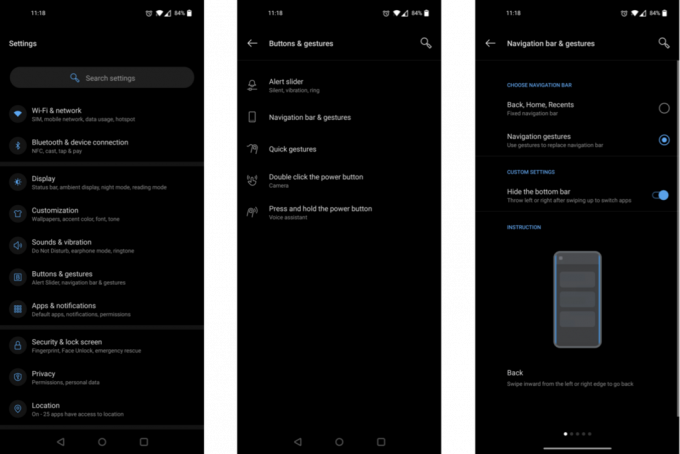 Source: Android Central
Source: Android Central
À partir de là, vos boutons Retour, Accueil et Applications récentes disparaîtront, remplacés par une petite barre blanche en bas de l'écran.
Comment utiliser les gestes en plein écran
 Source: Daniel Bader / Android Central
Source: Daniel Bader / Android Central
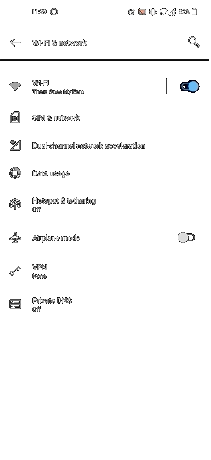 Source: Android Central
Source: Android Central
Introduits pour la première fois avec Android 10, ces gestes en plein écran sont assez intuitifs une fois que vous avez compris les bases. Pour rentrer à la maison depuis une application, il vous suffit de balayez vers le haut depuis le bas de l'écran. Si vous laissez votre doigt sur l'écran pendant un moment après avoir fait glisser votre doigt vers le haut, vous ouvrirez à la place la vue Applications récentes, qui affiche des cartes à faire glisser de toutes les applications exécutées en arrière-plan.
Pour rendre les choses un peu plus faciles, Oxygen OS propose une barre blanche utile en bas de l'écran comme repère visuel pour ces gestes. Vous pouvez faire glisser cette barre vers la droite pour passer rapidement à la dernière application que vous aviez ouverte, et après cela, la balayer vers la gauche vous ramènera à votre application précédente. Gardez simplement à l'esprit qu'une fois que vous avez fait quelque chose dans votre application de premier plan, la précédente est déplacée vers l'arrière-plan, ce qui signifie que vous devrez faire glisser votre doigt vers la droite plutôt que vers la gauche pour y accéder à nouveau.
Pour revenir dans un menu ou une application, il vous suffit de faites glisser votre doigt de chaque côté de l'écran. C'est peut-être le plus grand avantage de la navigation gestuelle en plein écran, car il est plus facile de revenir en arrière, quelle que soit la main dans laquelle vous tenez le téléphone. Lors du balayage, vous verrez un repère visuel avec une flèche arrière dans une bulle grise en expansion.
Qu'en est-il de l'accès aux volets coulissants?
 Source: Android Central
Source: Android Central
Pouvoir glisser de chaque côté de l'écran pour revenir en arrière est pratique, mais cela interfère avec une conception Android de longue date: des volets de menu coulissants. Vous trouverez toujours ces volets dans de nombreuses applications comme le Play Store. Alors que vous pouviez auparavant glisser de n'importe où sur la gauche de l'écran pour accéder à des options de menu supplémentaires, il a depuis été modifié pour donner une certaine distinction par rapport au geste arrière.
C'est un peu maladroit, mais accéder aux volets de menu sans atteindre le haut de votre écran peut toujours être fait. Au lieu de glisser directement à partir du bord gauche, vous devrez d'abord glisser légèrement vers le bas de l'écran, puis à travers, en un seul mouvement en forme de L. Avec un peu de pratique, vous serez de retour pour accéder à vos paramètres supplémentaires en un rien de temps.
Comment masquer la barre de navigation
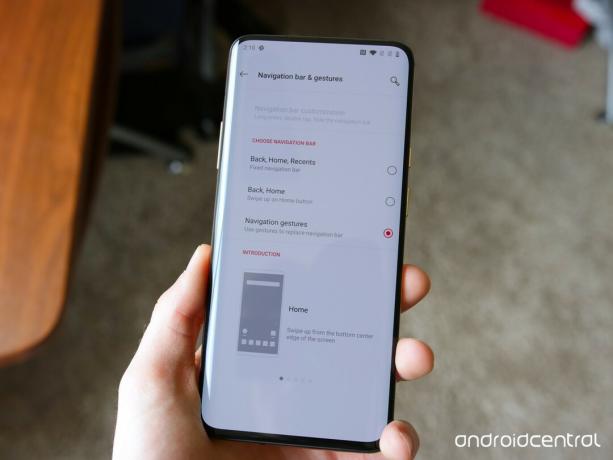 Source: Android Central
Source: Android Central
Si vous souhaitez maximiser chaque millimètre de surface d'écran possible sur votre téléphone, vous pouvez facilement masquer la barre de gestes en bas de l'écran en accédant rapidement aux paramètres du système.
- Ouvrez le Application Paramètres.
- Robinet Boutons et gestes.
- Robinet Barre de navigation et gestes.
-
Basculer Masquer la barre du bas.
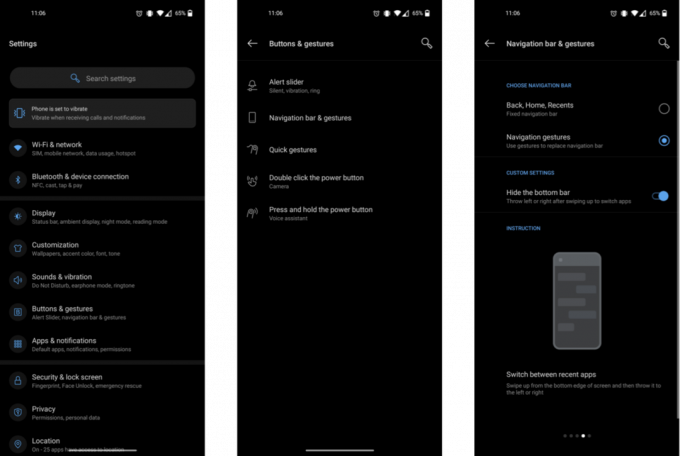 Source: Android Central
Source: Android Central
Gardez à l'esprit que la suppression de la barre de navigation modifiera légèrement la façon dont vous basculez entre les applications récentes. Plutôt que de faire glisser la barre vers la gauche ou la droite, vous devrez faire glisser votre doigt du bas de l'écran vers la droite ou la gauche dans un mouvement diagonal. Sinon, tout fonctionne exactement de la même manière avec ou sans la barre du bas.
Nos meilleurs choix d'équipement
Haut de gamme

Un véritable téléphone de calibre phare
Le OnePlus 8 Pro est le téléphone le plus puissant et le plus complet de la société à ce jour, avec tout, de la connectivité 5G et de superbes appareils photo à la résistance à l'eau, au chargement sans fil, etc. Il est disponible dans de superbes finitions et possède l'un des meilleurs écrans du marché.
- 900 $ chez Amazon
La plupart des mêmes

La plupart des mêmes pour beaucoup moins d'argent
Le OnePlus 8 n'a pas les appareils photo flashy du Pro ou des fonctionnalités supplémentaires comme le chargement sans fil, mais il se connecte aux mêmes réseaux 5G, a une grande autonomie de batterie et fonctionne même sur le même Snapdragon 865 haut de gamme processeur.
- 700 $ chez Amazon
Nous pouvons gagner une commission pour les achats en utilisant nos liens. Apprendre encore plus.

Votre OnePlus 8 Pro ne mérite que les meilleurs protecteurs d'écran.
Nous adorons le OnePlus 8 Pro, en particulier son écran AMOLED 120 Hz. Un protecteur d'écran est installé sur le téléphone dès la sortie de la boîte, mais si vous en avez besoin d'un nouveau, voici ce que nous vous recommandons d'acheter.

Gardez votre écran OnePlus 8 sans rayures avec ces protecteurs d'écran.
Vous avez un OnePlus 8 et souhaitez protéger son écran de tout dommage potentiel? Voici les meilleurs protecteurs d'écran que vous pouvez acheter!

Profitez de la recharge sans fil du OnePlus 8 Pro avec ces pads.
La charge sans fil est une fonctionnalité merveilleuse que nous voulions sur les téléphones OnePlus, et elle est enfin là sur le OnePlus 8 Pro. Enfin, nous pouvons utiliser des chargeurs sans fil avec OnePlus, et ce sont les meilleurs avec lesquels commencer cette belle relation!
